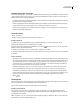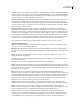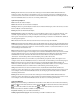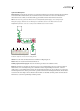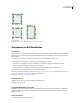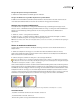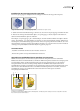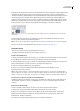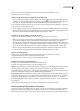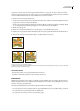Operation Manual
ILLUSTRATOR CS3
Benutzerhandbuch
168
Optionen für Musterpinsel
Musterelemente Ermöglichen das Anwenden von verschiedenen Mustern auf verschiedene Abschnitte der Linie. Klicken
Sie auf das Feld für das Musterelement, das Sie definieren möchten, und wählen Sie in der Liste ein Musterfeld aus.
Wiederholen Sie diese Schritte, um die Musterfelder gegebenenfalls auf andere Musterelemente anzuwenden.
Hinweis: Sie müssen die gewünschten Musterelemente des Farbfeldbedienfelds hinzufügen, bevor Sie Optionen für
Musterpinsel festlegen. Nachdem Sie einen Musterpinsel erstellt haben, können Sie die Musterelemente aus dem
Farbfeldbedienfeld löschen, wenn Sie sie nicht für weiteres Bildmaterial verwenden möchten.
Musterelemente in einem Musterpinsel
A. Kante B. Äußere Ecke C. Innere Ecke D. Anfang E. Ende
Skalieren Passt die Größe der Musterelemente im Verhältnis zur Originalgröße an.
Abstand Passt den Abstand zwischen Musterelementen an.
Vertikal spiegeln, Horizontal spiegeln Ändert die Ausrichtung des Musters im Verhältnis zur Linie.
Einpassen Bestimmt, wie ein Muster an eine Linie angepasst wird: „Auf Kantenlänge anpassen“ staucht oder dehnt das
Musterelement, um es dem Objekt anzupassen. Dabei kann das Muster ungleichmäßig verteilt werden. „Freiraum
einfügen“ fügt so viel zusätzlichen Platz zwischen den einzelnen Musterelementen ein, dass das Muster proportional auf
denPfadangewendetwird.„Musterpositionändern“passtMusterelementedemnächstliegendenPfadan,ohnedasMuster
zu verändern. Bei dieser Option wird das Muster leicht innerhalb oder außerhalb des Pfades platziert und nicht auf dem
Pfad zentriert, wodurch eine gleichmäßige Aufteilung entsteht.
E
E
D
D
C
C
B
B
A
A
B